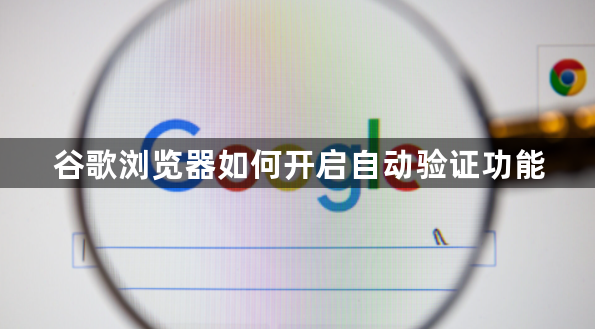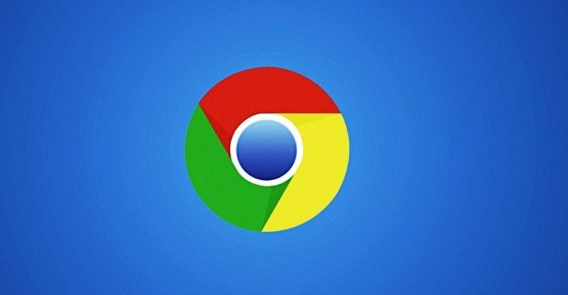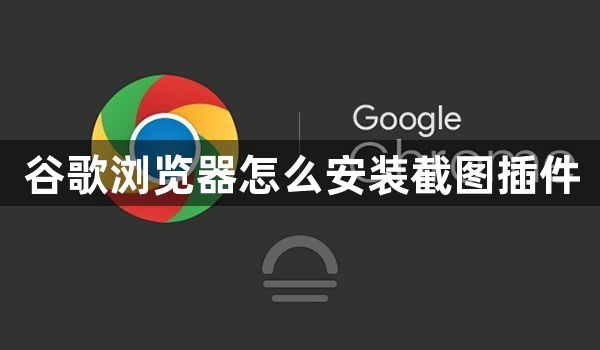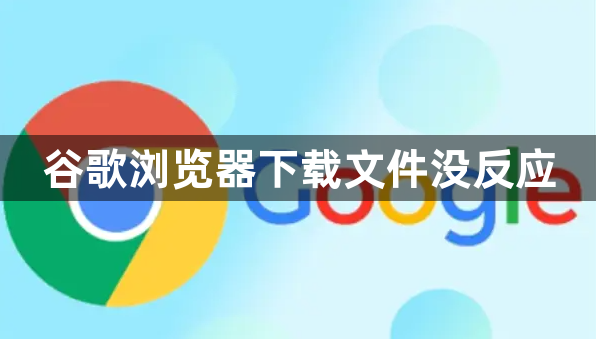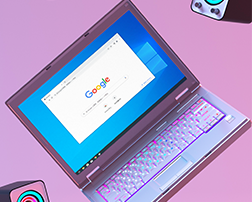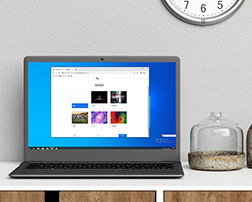遇到谷歌浏览器卡死不动弹的情况怎么办?今天小编在使用谷歌浏览器的时候出现了卡死的情况,点击窗口右上角的关闭也没有任何反应。经过研究,小编找到了一个快捷便利又简单的处理方法。感兴趣是如何操作的,就来看看下面小编分享的内容吧!

高手教你快速解决谷歌浏览器出现卡死问题方法
1、打开任务管理器Ctrl+aLT+DEL ,或是在任务栏图标空白处右击。
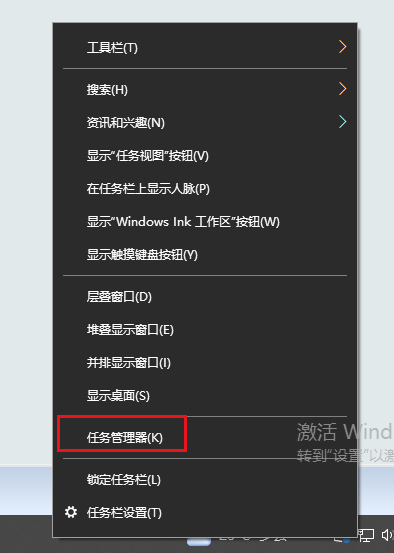
2、然后,在进程列中,点击表头用户名排序,之后找到Google Chrome进程。
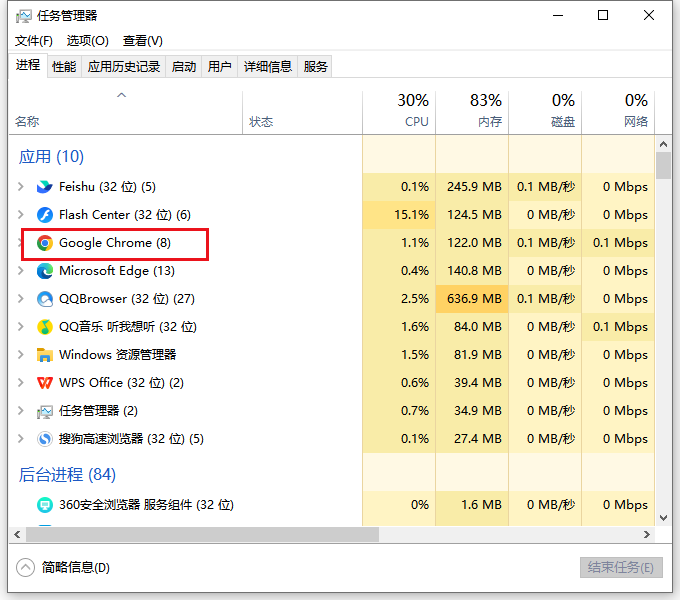
3、右击选择后,结束任务即可。
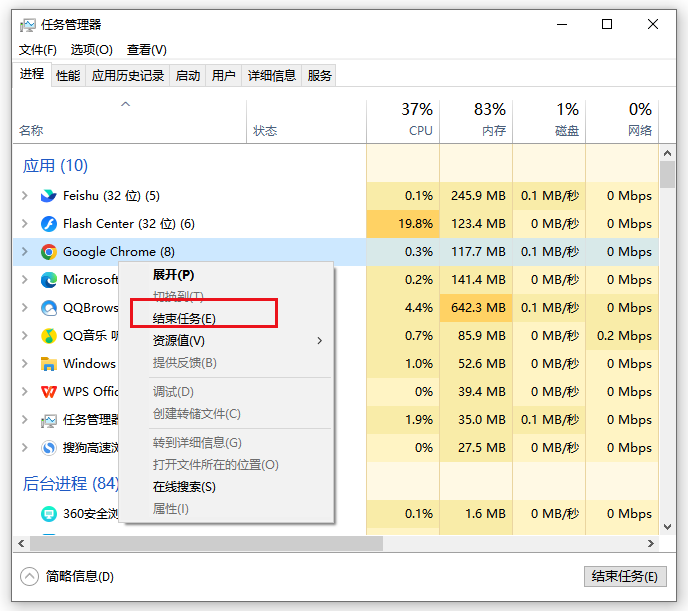
通过上面谷歌浏览器资源网分享的【遇到谷歌浏览器卡死不动弹的情况怎么办-高手教你快速解决谷歌浏览器出现卡死问题方法】内容,大家就可以十分顺利的解决谷歌浏览器出现的卡死问题哦。

 谷歌浏览器安卓版
谷歌浏览器安卓版